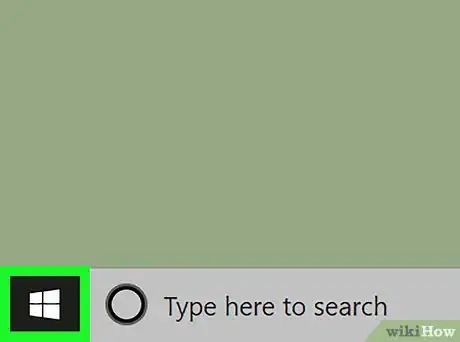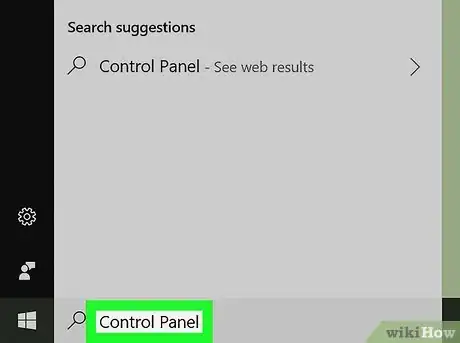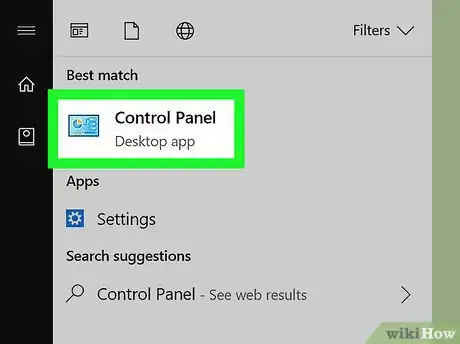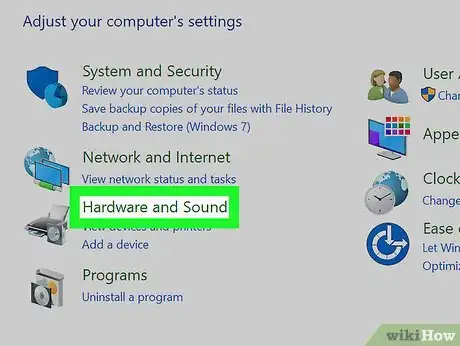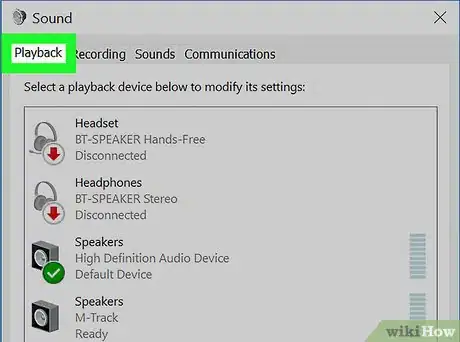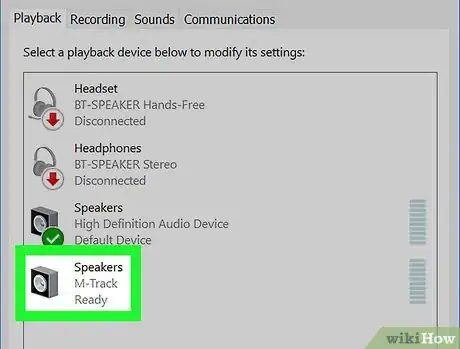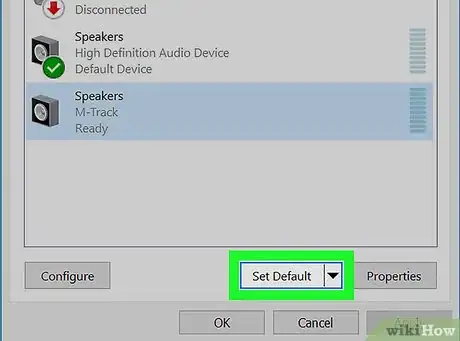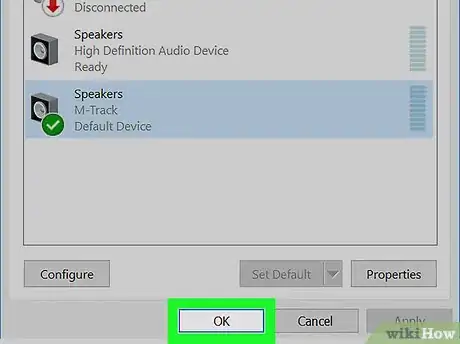X
Este artículo fue coescrito por Ken Colburn. Ken Colburn es experto en electrónica de consumo, así como el fundador y presidente ejecutivo de Data Doctors Computer Services. Con más de 34 años de experiencia, se especializa en revisiones y reparaciones de computadoras, recuperación de datos y en la enseñanza de tecnología. Ken también brinda consejos técnicos de un minuto a través de su transmisión Data Doctors Tech Tips.
Este wikiHow te enseñará cómo cambiar la salida de audio en Windows. Puedes hacerlo desde el Panel de control o usando el ícono de control de volumen de la barra de tareas.
Pasos
-
1
-
2Escribe panel de control. Aparecerá el Panel de control en la parte superior del menú Inicio.
-
3Haz clic en Panel de control. El "Panel de control" es la aplicación que tiene como ícono una pantalla azul con gráficos.
-
4Haz clic en Hardware y sonido. Es el texto verde que aparece junto a la imagen de una impresora.
-
5Haz clic en Sonido. Está junto al ícono que parece un altavoz. Se abrirá la ventana de opciones de sonido.
-
6Haz clic en la pestaña Reproducción. La pestaña "Reproducción" es la primera pestaña de la parte superior de la ventana de opciones de sonido. Aparecerá una lista de dispositivos de audio disponibles.
-
7Haz clic en el dispositivo de audio que quieras usar. Puede ser un altavoz interno, los altavoces del monitor, un dispositivo USB o unos altavoces o auriculares Bluetooth.
- Lee este wikiHow si quieres saber más acerca de cómo conectar un dispositivo de audio Bluetooth a una computadora con Windows.
-
8Haz clic en Predeterminar. Es el botón que está debajo de la lista de dispositivos en las opciones de sonido. Al hacerlo, el dispositivo seleccionado se convertirá en la salida predeterminada de audio.[1]
-
9Haz clic en Aceptar. Está en la esquina inferior derecha de la ventana de opciones de sonido. Al hacerlo, esta ventana se cerrará.
- También puedes hacer clic en el ícono del altavoz que está en la barra de tareas. Aparecerá la barra de volumen. Haz clic en la flecha apuntando hacia arriba que está a la derecha de la barra de volumen y luego selecciona el dispositivo que quieras usar para la salida de audio.[2]